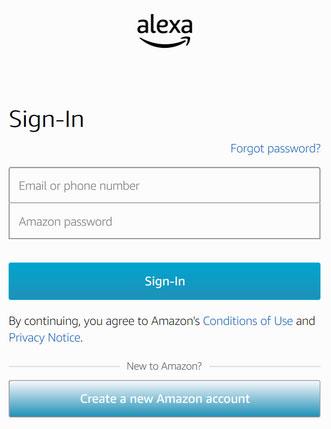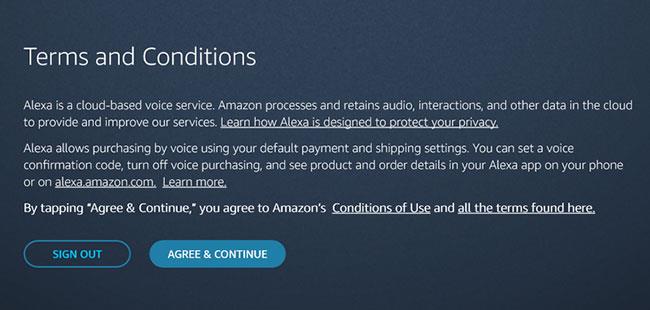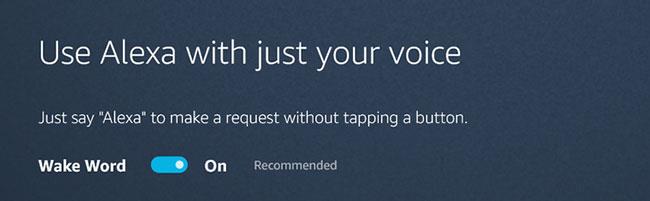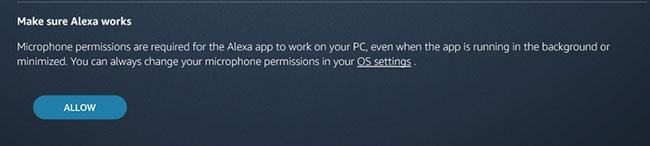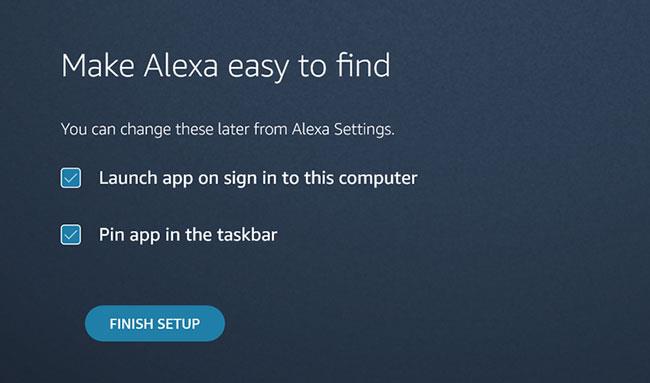Amazon Alexa ist nicht nur auf Amazon-Geräten verfügbar. Sie können diesen cloudbasierten virtuellen Sprachassistenten auch auf Ihren Windows 10- und 11- Geräten verwenden. Obwohl Windows über einen eigenen virtuellen Assistenten namens Cortana verfügt, ist dieser hinsichtlich der Funktionalität nicht so leistungsstark wie Alexa.
Wenn Sie einen besseren Begleiter suchen, ist die Installation von Alexa auf Ihrem Windows-Gerät möglicherweise die beste Wahl. Zusätzlich zu den Funktionen erhalten Sie auch einen Assistenten, mit dem Sie sprechen können, insbesondere wenn Sie Langeweile verspüren.
So verwenden Sie Alexa auf Windows-Geräten
Amazon Alexa kann kostenlos für Windows 10 und 11 im Microsoft Store heruntergeladen werden. Um diesen virtuellen Assistenten zu verwenden, laden Sie die App herunter und installieren Sie sie auf Ihrem Windows-Gerät. Wenn Sie fertig sind, befolgen Sie die folgenden Schritte, um Alexa zu genießen:
1. Öffnen Sie die App und melden Sie sich mit Ihrem Amazon-Konto an. Wenn Sie noch keins haben, können Sie auf „ Neues Amazon-Konto erstellen“ klicken und den Anweisungen auf dem Bildschirm folgen.

Melden Sie sich mit Ihrem Amazon-Konto an
2. Nach der Anmeldung werden Sie aufgefordert, den Allgemeinen Geschäftsbedingungen von Alexa zuzustimmen. Klicken Sie auf „Zustimmen und fortfahren“, um den Installationsvorgang fortzusetzen.
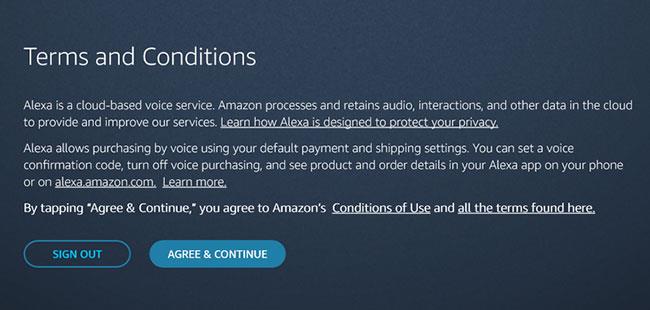
Klicken Sie auf „Zustimmen und fortfahren“.
3. Anschließend werden Sie gefragt, ob Sie Wake Word aktivieren möchten . Wenn Sie diese Funktion deaktivieren möchten, müssen Sie auf Alexa klicken, um mit ihr zu sprechen. Wenn Sie diese Funktion aktivieren, können Sie mit Alexa sprechen und Sprachbefehle erteilen. Für ein besseres Erlebnis sollten Sie Wake Word aktivieren. Bei einem Laptop kann es jedoch zu einem höheren Akkuverbrauch kommen.
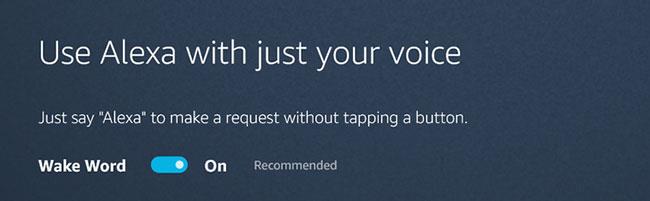
Aktivieren Sie Wake Word für ein besseres Erlebnis
4. Auf derselben Seite werden Sie aufgefordert, der App die Verwendung Ihres Mikrofons zu erlauben, auch wenn die App im Hintergrund ausgeführt oder minimiert ist. Dies liegt daran, dass Alexa ein sprachbasierter Assistent ist und für die Funktion Zugriff auf Ihr Mikrofon benötigt. Klicken Sie auf Zulassen, um den Installationsvorgang fortzusetzen.
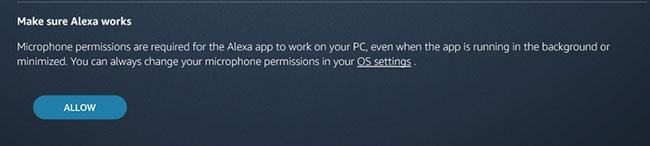
Klicken Sie auf Zulassen, um den Installationsvorgang fortzusetzen
5. Abschließend werden Sie nach der Anmeldung an Ihrem Computer gefragt, ob Sie Alexa ausführen möchten. Wenn Sie möchten, wählen Sie die Option „App beim Anmelden auf diesem Computer starten“ aus . Sie sehen dann auch eine Option zum Anheften an die Taskleiste. Wählen Sie die Option „App in der Taskleiste anheften“ , um schnell auf die App zuzugreifen. Wenn Sie fertig sind, klicken Sie auf Setup beenden.
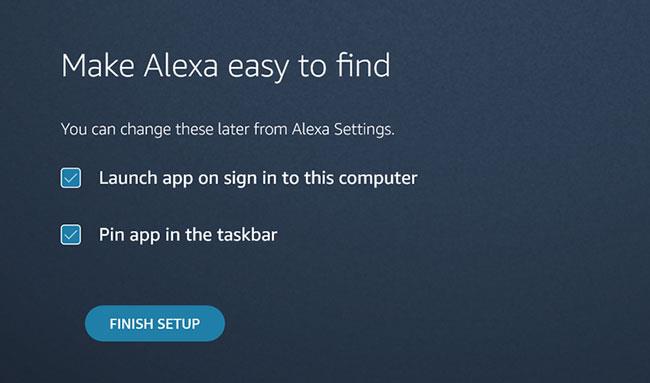
Klicken Sie auf Einrichtung beenden
Die Verwendung von Alexa auf Windows-Geräten kann zur Steigerung der Effizienz und Produktivität beitragen. Beachten Sie jedoch, dass diese Anwendung auf Ihr Mikrofon, Ihren Standort und Ihre persönlichen Daten zugreifen kann. Wenn Sie also nicht gerne Ihre Informationen weitergeben, sollten Sie die Nutzung dieser App vielleicht noch einmal überdenken.